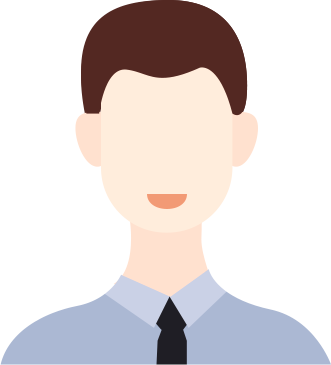游戏下载(5.3M)
游戏下载(5.3M)指环王纷争电脑版v3.1.8.0
更多版本
- 游戏大小:5.3M
- 运行系统:WinAll
- 上市时间:0/0/0
- 更新时间:2024/6/22
- 游戏分类:策略游戏
- 游戏厂商:暂无
游戏介绍游戏资讯游戏工具游戏视频评论0下载地址
应用介绍
指环王纷争是官方授权的指环王IP战争策略游戏,这款游戏同样可以在电脑上游玩,配置要求不高,只需要安装mumu模拟器之后就可以直接体验了,利用模拟器可以感受更大屏高清的画面,视觉上会更好,但是操作上适配可能需要玩家来适应一下!
安装步骤:
1、通过本站下载指环王:纷争安装包后,选择自定义安装位置,立即安装;

2、大概需要下载2.28GB的游戏数据,耐心等待下载完成;

3、安装完成后,会自动打开模拟器;

4、游戏自动启动之后,会加载一定的网络数据,需要保持联网;

5、一切加载完成后,登入自己的网易账号,就能开始游玩了!

指环王纷争电脑版配置要求及设置推荐
一、推荐电脑配置
推荐配置:
操作系统:推荐Win10,包含DirectX11.0或OpenGL 4.x
CPU:i5 10500及以上,6核及以上,支持并开启VT
显卡:GTX 1650 SUPER 4G独显及以上
内存:8G及以上
储存空间:安装盘9G及以上可用空间,系统盘2G及以上可用空间
最低配置:
操作系统:推荐Win10,包含DirectX11.0或OpenGL 4.x
CPU:i5 8500及以上,4核及以上,支持并开启VT
显卡:GTX750ti 2G独显及以上
内存:8G及以上
储存空间:安装盘9G及以上可用空间,系统盘2G及以上可用空间
二、模拟器设置及游戏设置推荐
1、模拟器设置推荐
点击模拟器右上角菜单-设置中心,点开性能设置界面,显卡渲染模式选择Vulkan模式,将性能设置调整到4核4G及以上设置,再将显存使用策略调整到自动调优,并勾选强制使用独立显卡功能。
注:Intel(R) Iris(R) Xe Graphics英特尔XE集成显卡或其他配置较低显卡,选择DirectX模式


2、游戏设置推荐
打开游戏设置界面,将横竖屏锁定为横屏,打开昼夜交替,并将画质和阴影调整为高,即可获得最佳游戏体验。

三、如何进行应用多开
点击模拟器主页面-应用分身图标,进入应用多开功能界面,之后点击“创建应用分身”,即可进行应用多开操作。
注:应用多开单次批量创建上限为9个,且多开的应用需要重新下载游戏资源。

多开的应用如果需要同时运行,可点击模拟器右上角菜单-设置中心,在设置中心界面点击-其他,开启后台挂机时保活运行功能,即可同时运行多个应用。

此外,单个模拟器内同时运行的应用/游戏越多,则所需性能设置要求越高,可根据电脑性能情况酌情调整模拟器性能设置。

四、如何进行模拟器多开和多开同步操作
1、如何进行模拟器多开?
第一步,点击模拟器右上角“V”功能菜单,找到并点击多开器,打开多开器界面(也可通过电脑桌面的MuMu多开器12图标快捷启动多开器);


第二步,进行模拟器多开操作,可点击模拟器右上角的新建-选择“安卓12模拟器”即可快速新建模拟器;

也可勾选中已安装好游戏,且未启动的模拟器,进行模拟器复制操作;

2、如何进行多开同步操作?
第一步,打开MuMu模拟器12,给需要同步操作的模拟器设置相同的分辨率,当模拟器分辨率不同时,同步效果可能存在误差。可在MuMu多开器12中勾选多个模拟器,再点击多开器左下角-设置-显示设置-分辨率设置(选择或自定义任意分辨率),最后保存设置即可。

第二步,在需要操作的模拟器中点击“V”功能菜单-同步器,选择需要同步操作的模拟器,点“立即同步”,之后开启同步的模拟器上的点击、输入、键鼠等操作都会同步到被同步的模拟器上。


3、如何提高模拟器多开运行效率?
点击模拟器右上角-设置中心-显示设置-勾选“动态调整帧率”,可根据自身需求调整多开窗口的帧率,提高模拟器运行效率。

游戏预览图






游戏资讯
-
没有数据
相关下载相关攻略
-
没有数据
其他版本
下载地址
相关视频
-
没有数据
网友评论